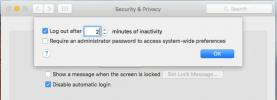Glui pentru Mac este o alternativă simplă la Skitch cu suport pentru Dropbox
Dacă sunteți în căutarea unei aplicații Mac care să ia capturi de ecran, vă permite să le anotați, să le încărcați direct în cloud, și face totul gratuit, Skitch este probabil prima aplicație care îți va veni în minte și ce ar face majoritatea oamenilor recomanda. Skitch are mai mult decât doar câteva funcții enumerate mai sus; de fapt, în ceea ce privește aplicațiile de captură de ecran pentru Mac, este probabil cea mai bogată funcție gratuită din categoria sa pe care am întâlnit-o. Deși s-ar putea să-ți placă cu adevărat pentru toate caracteristicile sale care te-ar putea economisi mult timp sau ai putea într-adevăr urăște-l pentru toate funcțiile pe care probabil nu le vei folosi niciodată și pentru controalele care nu sunt foarte ușor de realizat. Pentru o soluție mai simplă, deși una cu un preț de 2,99 USD, Glui este o mare alternativă. Este o aplicație disponibilă în Mac App Store care vă permite să faceți capturi de ecran (dintr-o anumită zonă, întregul ecran sau doar o fereastră), adnotați-le, trageți-le cu un instrument de stilou, adăugați-le câteva săgeți de bază sau forme dreptunghiulare și încărcați-le în Dropbox cont, fără a fi necesar să folosiți aplicații separate în acest scop sau să utilizați o aplicație cu greutate grea, precum Skitch, care oferă multe funcții pe care nu le aveți nevoie.
Glui adaugă o pictogramă a camerei în Bara de meniu pentru a vă permite să faceți capturi de ecran și să accesați preferințele aplicației. Imaginile pot fi realizate fie selectând una dintre opțiunile din meniul aplicației, fie utilizând una dintre comenzile rapide de la tastatură. Glui are propriile scurtături și nu le folosește pe cele implicite pentru Mac.

După ce fotografiați o captură de ecran, imaginea capturată se deschide într-o fereastră gata de a fi editată, încărcată sau salvată în sistemul dvs. Butoanele amplasate de-a lungul fundului vă permit să desenați o săgeată (în orice direcție), o formă dreptunghiulară, un desen cu mâna liberă sau un șir de text la captură de ecran. Ceea ce este cu adevărat îngrijit în ceea ce privește Glui este că puteți trage și repoziționa fiecare element pe care l-ați adăugat la imagine, inclusiv desene individuale realizate cu instrumentul pentru pix. Ceea ce nu este atât de bun este că nu le puteți șterge la întâmplare și nu există niciun instrument de șters pentru acest scop. În plus, nu puteți schimba culoarea niciunui instrument de adnotare.

Pentru a salva o captură de ecran pe hard disk, faceți clic pe primul buton din partea dreaptă jos, apoi trageți și fixați imaginea în locația în care doriți să o salvați. Pentru a încărca imaginea în Dropbox, faceți clic pe butonul „Încărcare”. Va trebui să conectați aplicația cu contul dvs. Dropbox pentru ca această funcție să funcționeze.
Puteți alege ce face aplicația odată ce a fost încărcată o captură de ecran; îl puteți copia pe linkul direct al imaginii sau pe linkul paginii sale de partajare în clipboard. Glui adaugă atât o pictogramă Bară de meniu, cât și o pictogramă Dock, dar puteți alege să activați doar una dintre ele din preferințe, dacă doriți.

Glui funcționează bine la ceea ce face, dar îi lipsesc câteva caracteristici care să-l facă un înlocuitor mai bun pentru Skitch și să-și justifice prețul. Dezvoltatorii ar trebui să adauge instrumente de decupare, redimensionare și ștergere și să facă posibilă selectarea culorilor personalizate pentru desenele, săgețile, textul și dreptunghiurile adăugate la imagine.
Descărcați Glui din Mac App Store
Căutare
Postări Recente
Livrare secretă: protejați fișierele și folderele de pe Mac cu parole unice
Criptarea fișierelor și folderelor pe un Mac este posibilă, dar nu ...
Cum să vă deconectați de pe Mac după o perioadă de inactivitate stabilită
Toate sistemele de operare au o setare care va bloca automat sesiun...
Comutați setările sistemului și lansați aplicațiile prin intermediul comenzilor text de pe OS X
Spotlight este o caracteristică destul de populară pe OS X, iar per...